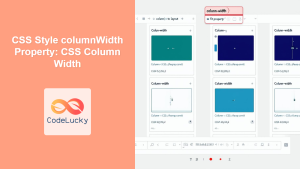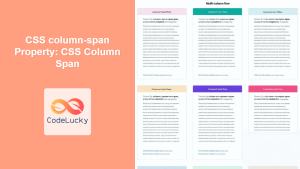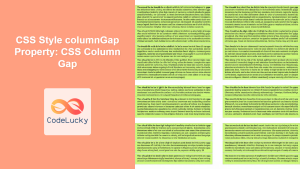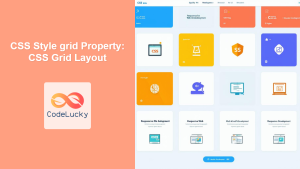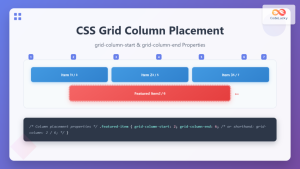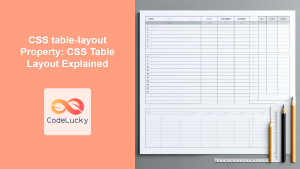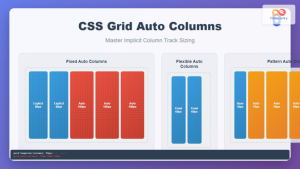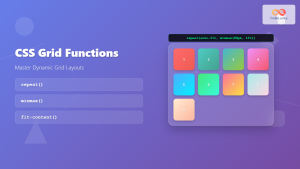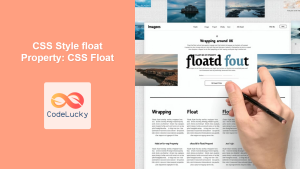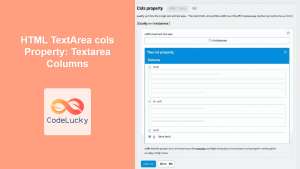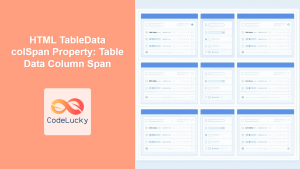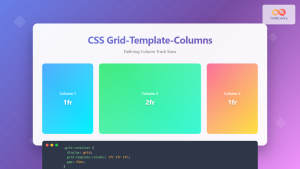CSS column-count Property: Mastering Multi-Column Layouts
The CSS column-count property is a powerful tool for creating multi-column layouts in web design. It specifies the optimal number of columns an element should be divided into. The browser then automatically determines the width of each column based on the available space. This property is particularly useful for displaying text, lists, or other content in a newspaper-like format. This comprehensive guide will explore the syntax, values, and practical examples of the column-count property, helping you master multi-column layouts in your web projects.
Understanding the column-count Property
The column-count property allows you to define the desired number of columns for an element. The browser will try to create as many columns as possible while respecting other constraints, such as column-width or available space.
Syntax of column-count
The basic syntax for the column-count property is as follows:
element {
column-count: value;
}
Values for column-count
| Value | Description |
|---|---|
| `<integer>` | Specifies the desired number of columns. Must be a positive integer. |
| `auto` | The browser will determine the number of columns based on other column properties (like `column-width`) and the available space. This is the default value. |
Basic Examples of column-count
Let’s start with some basic examples to illustrate how the column-count property works.
Example 1: Creating Three Columns
This example divides a div element into three columns.
<div id="columnCountExample1" style="width: 400px; border: 1px solid #ccc; padding: 10px;">
Lorem ipsum dolor sit amet, consectetur adipiscing elit. Sed do eiusmod tempor incididunt ut labore et dolore magna aliqua. Ut enim ad minim veniam, quis nostrud exercitation ullamco laboris nisi ut aliquip ex ea commodo consequat. Duis aute irure dolor in reprehenderit in voluptate velit esse cillum dolore eu fugiat nulla pariatur. Excepteur sint occaecat cupidatat non proident, sunt in culpa qui officia deserunt mollit anim id est laborum.
</div>
<style>
#columnCountExample1 {
column-count: 3;
}
</style>
Here’s the output:
Example 2: Using auto Value
This example uses the auto value, allowing the browser to determine the number of columns. The number of columns is indirectly determined by column-width and available space.
<div id="columnCountExample2" style="width: 400px; border: 1px solid #ccc; padding: 10px;">
Lorem ipsum dolor sit amet, consectetur adipiscing elit. Sed do eiusmod tempor incididunt ut labore et dolore magna aliqua. Ut enim ad minim veniam, quis nostrud exercitation ullamco laboris nisi ut aliquip ex ea commodo consequat. Duis aute irure dolor in reprehenderit in voluptate velit esse cillum dolore eu fugiat nulla pariatur. Excepteur sint occaecat cupidatat non proident, sunt in culpa qui officia deserunt mollit anim id est laborum.
</div>
<style>
#columnCountExample2 {
column-count: auto;
column-width: 150px; /* Indirectly affects the number of columns */
}
</style>
Here’s the output:
In this case, the browser will try to fit columns that are approximately 150px wide.
Combining column-count with Other Column Properties
The column-count property is often used in conjunction with other column properties, such as column-width, column-gap, and column-rule, to create more refined multi-column layouts.
Example 3: Using column-count with column-gap
This example demonstrates how to use column-count with column-gap to add spacing between columns.
<div id="columnCountExample3" style="width: 400px; border: 1px solid #ccc; padding: 10px;">
Lorem ipsum dolor sit amet, consectetur adipiscing elit. Sed do eiusmod tempor incididunt ut labore et dolore magna aliqua. Ut enim ad minim veniam, quis nostrud exercitation ullamco laboris nisi ut aliquip ex ea commodo consequat. Duis aute irure dolor in reprehenderit in voluptate velit esse cillum dolore eu fugiat nulla pariatur. Excepteur sint occaecat cupidatat non proident, sunt in culpa qui officia deserunt mollit anim id est laborum.
</div>
<style>
#columnCountExample3 {
column-count: 2;
column-gap: 30px;
}
</style>
Here’s the output:
Example 4: Using column-count with column-rule
This example shows how to add a visual separator between columns using column-rule.
<div id="columnCountExample4" style="width: 400px; border: 1px solid #ccc; padding: 10px;">
Lorem ipsum dolor sit amet, consectetur adipiscing elit. Sed do eiusmod tempor incididunt ut labore et dolore magna aliqua. Ut enim ad minim veniam, quis nostrud exercitation ullamco laboris nisi ut aliquip ex ea commodo consequat. Duis aute irure dolor in reprehenderit in voluptate velit esse cillum dolore eu fugiat nulla pariatur. Excepteur sint occaecat cupidatat non proident, sunt in culpa qui officia deserunt mollit anim id est laborum.
</div>
<style>
#columnCountExample4 {
column-count: 3;
column-rule: 2px solid #f00;
}
</style>
Here’s the output:
Advanced Usage and Considerations
Responsive Column Layouts
You can use media queries to adjust the column-count based on the screen size, creating responsive multi-column layouts.
<div id="columnCountExample5" style="width: 100%; border: 1px solid #ccc; padding: 10px;">
Lorem ipsum dolor sit amet, consectetur adipiscing elit. Sed do eiusmod tempor incididunt ut labore et dolore magna aliqua. Ut enim ad minim veniam, quis nostrud exercitation ullamco laboris nisi ut aliquip ex ea commodo consequat. Duis aute irure dolor in reprehenderit in voluptate velit esse cillum dolore eu fugiat nulla pariatur. Excepteur sint occaecat cupidatat non proident, sunt in culpa qui officia deserunt mollit anim id est laborum.
</div>
<style>
#columnCountExample5 {
column-count: 1; /* Default for small screens */
}
@media (min-width: 600px) {
#columnCountExample5 {
column-count: 2; /* Two columns on medium screens */
}
}
@media (min-width: 900px) {
#columnCountExample5 {
column-count: 3; /* Three columns on large screens */
}
}
</style>
Here’s the output (resize your browser window to see the effect):
Tip: Using media queries with column-count allows you to create responsive designs that adapt to different screen sizes. 📱
Preventing Content Break Issues
Sometimes, content might break awkwardly between columns. Use the break-inside: avoid; property to prevent elements from being split across columns.
<div id="columnCountExample6" style="width: 400px; border: 1px solid #ccc; padding: 10px;">
<h2>Section 1</h2>
<p>Lorem ipsum dolor sit amet, consectetur adipiscing elit.</p>
<h2>Section 2</h2>
<p>Sed do eiusmod tempor incididunt ut labore et dolore magna aliqua.</p>
</div>
<style>
#columnCountExample6 {
column-count: 2;
}
h2 {
break-inside: avoid; /* Prevents headings from being split */
}
p {
break-inside: avoid; /* Prevents paragraphs from being split */
}
</style>
Here’s the output:
Section 1
Lorem ipsum dolor sit amet, consectetur adipiscing elit.
Section 2
Sed do eiusmod tempor incididunt ut labore et dolore magna aliqua.
Note: The break-inside: avoid; property is useful for maintaining the integrity of content within columns. ℹ️
Real-World Applications
The column-count property is widely used in various scenarios:
- Newspaper and Magazine Layouts: Creating multi-column text layouts for articles.
- Product Listings: Displaying product listings in a grid-like format.
- Image Galleries: Arranging images into columns for a visually appealing gallery.
- Responsive Design: Adapting the number of columns based on the screen size.
Browser Support
The column-count property is supported by all modern browsers. 🎉
Conclusion
The CSS column-count property is a valuable tool for creating flexible and visually appealing multi-column layouts. By understanding its syntax, values, and how to combine it with other column properties, you can create sophisticated designs that enhance the user experience. Whether you’re designing a newspaper-style article layout or a responsive product grid, the column-count property provides the control and flexibility you need.